Инструкция по удалению
Первое, что следует сделать перед тем, как удалить Яндекс почту и аккаунт навсегда — перейти в этот профиль, введя его пароль и логин. Или, если идентификаторы уже введены и вход выполнен — кликнуть по названию профиля и выбрать в выпадающем меню пункт «Управление аккаунтом».
Если используется ЯндексБраузер, переход к профилю будет еще более простым. Возможность входа появляется при открытии новой страницы. Достаточно нажать по заголовку, который является названием профиля — без всяких дополнительных меню.
Нажатие по названию своего аккаунта автоматически перебрасывает пользователя на страницу Яндекс Паспорта. Здесь можно изменять различные настройки и персональные данные, адреса и фото на аватаре, воспользоваться справкой и подключить дополнительные службы. И даже установить более надежный пароль и выйти из профиля сразу на всех устройствах, если он был взломан. А еще — удалить аккаунт.
Для этого понадобится выполнить такие действия:
- Пролистать страницу вниз.
- Найти кнопку с надписью «Удалить аккаунт».
- Нажать на кнопку и перейти к меню удаления.
- Познакомиться с информацией о том, к каким сервисом будет прекращен доступ после удаления. Это может быть просто Почта, но иногда — еще и Яндекс. Диск или Яндекс. Музыка.
- Ввести капчу (набор латинских или кириллических символов) и подтвердить телефонный номер, привязанный к профилю, нажав на соответствующую кнопку.
- Ввести код, который система отправляет на телефон.
- Нажать на кнопку «Удалить аккаунт» и еще раз подтвердить окончательное удаление.
После выполнения всех действий по удалению профиля система автоматически выполняет выход на главную страницу сервиса — или на свободную вкладку Яндекс Браузера. Здесь же появится предложение снова войти в удаленный или в другой аккаунт. Если не выполнять вход и не восстанавливать доступ к старому профилю, через 30 дней он перестанет существовать.
Удаление с телефона
Еще один способ, как удалить аккаунт в Яндекс Паспорте — удаление с мобильного телефона. Как правило, пользователи смартфонов пользуют таким профилем в соответствующем браузере. Тем более что вместе с приложением браузера устанавливается и популярный голосовой помощник Алиса. Процесс стирания профиля мало отличается от десктопного — разница только в пути перехода к странице Яндекс. Паспорта:
- Для перехода к настройкам в браузере следует найти и нажать на иконку с тремя расположенными вертикально точками.
- Теперь следует нажать на аватар профиля.
- В Яндекс. Паспорте выбирается ту же ссылку «Удалить аккаунт», которая появится, если пролистать страницу до самого низа.
Весь дальнейший процесс ничем не отличается от удаления профиля (и вместе с ним почты Яндекс) на десктопном компьютере или ноутбуке. Пользователю точно так же придется ввести капчу и подтвердить телефонный номер. Убрать профиль можно и в любом другом браузере — но для этого придется перейти к Паспорту через главную страницу сервиса.
Особенности восстановления
При попытке войти в удаленный аккаунт появится сообщение о том, что профиль заблокирован. Если пользователь передумал, или удаление было выполнено другим человеком (например, злоумышленниками), восстановление займет не больше 2–3 минут. Для этого понадобится нажать кнопку «Восстановить доступ», ввести капчу и подтвердить привязанный к профилю номер телефона. Чтобы повысить безопасность использования аккаунта и избежать его удаления посторонними, система попросит ввода нового пароля.
Работа с мобильными приложениями
Для пользователей iOS и Android разработаны удобные клиентские программы, которые позволят быстро оформить услугу каршеринга, найти ближайшее авто, продлить срок использования транспортного средства.
Google Play: https://play.google.com/store/apps/details?id=com.yandex.mobile.drive&hl=ru
Установка и регистрация
Для начала работы с сервисом достаточно установить приложение на ваш смартфон или планшет. Заметим, что оформить поездку вы можете только в том случае, если отвечаете следующим требованиям:
- Вам исполнился 21 год и более;
- Минимальный водительский стаж – 2 года;
- У пользователя есть права и нет ограничений на управление автомобилем.
После инсталляции ПО, на рабочем столе гаджета появится ярлык приложения. Кликните на него, чтобы начать работу. В новом окне выберите поле «Вход и регистрация». Укажите ваше имя, фамилию и другие данные, которые требует сервис. Завершая регистрацию, вы обязуетесь соблюдать все правила использования каршерингом.

Рис.9 – стартовая страница программы
После регистрации юзер попадает в окно карт.
Перейти в главное меню можно с помощью флипа вправо.
Здесь вы найдете историю своих поездок, посмотрите денежный и бонусный счет, узнаете зону парковки.
Также, с помощью главного меню можно оперативно связаться со службой поддержки сервиса. В Настройках есть опция изменения данных о себе или платежных реквизитов.
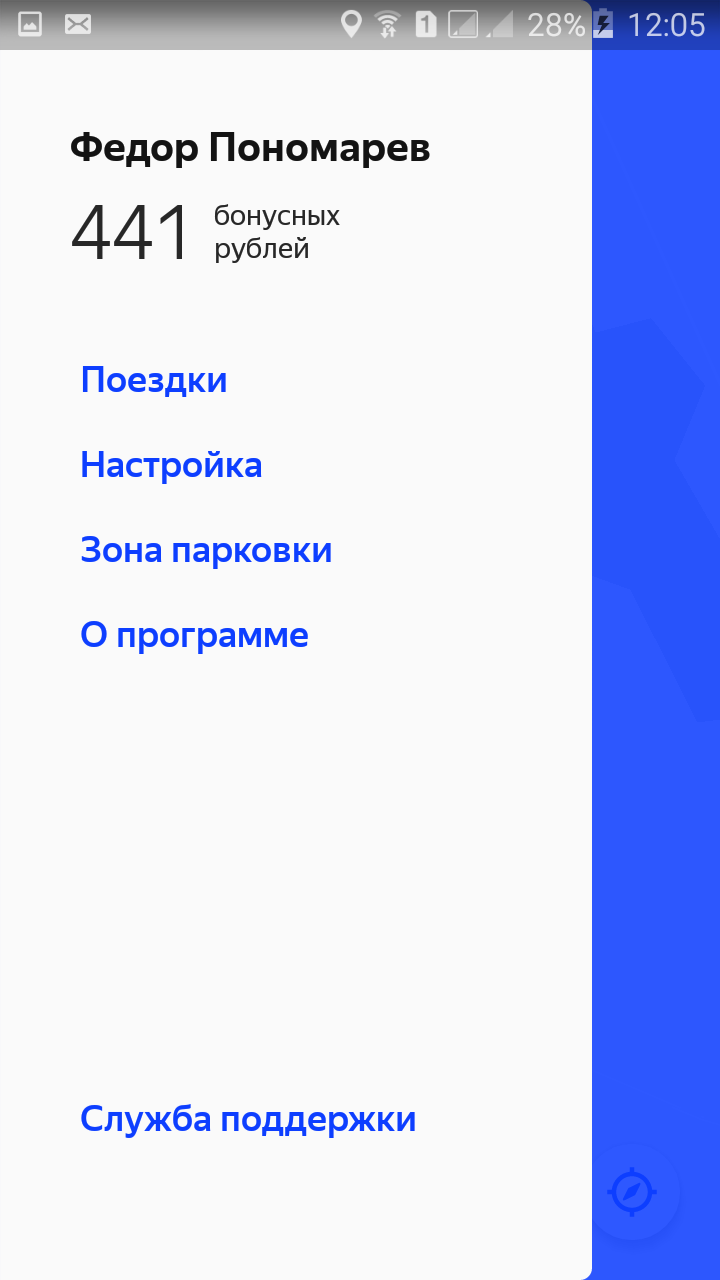
Рис.10 – главное меню приложения
На карте изображены синие и красные точки.
Синие обозначают свободные автомобили, на которые в данным момент можно оформить аренду.
Красная точка – это машина, которую вы уже арендовали с помощью каршеринга.
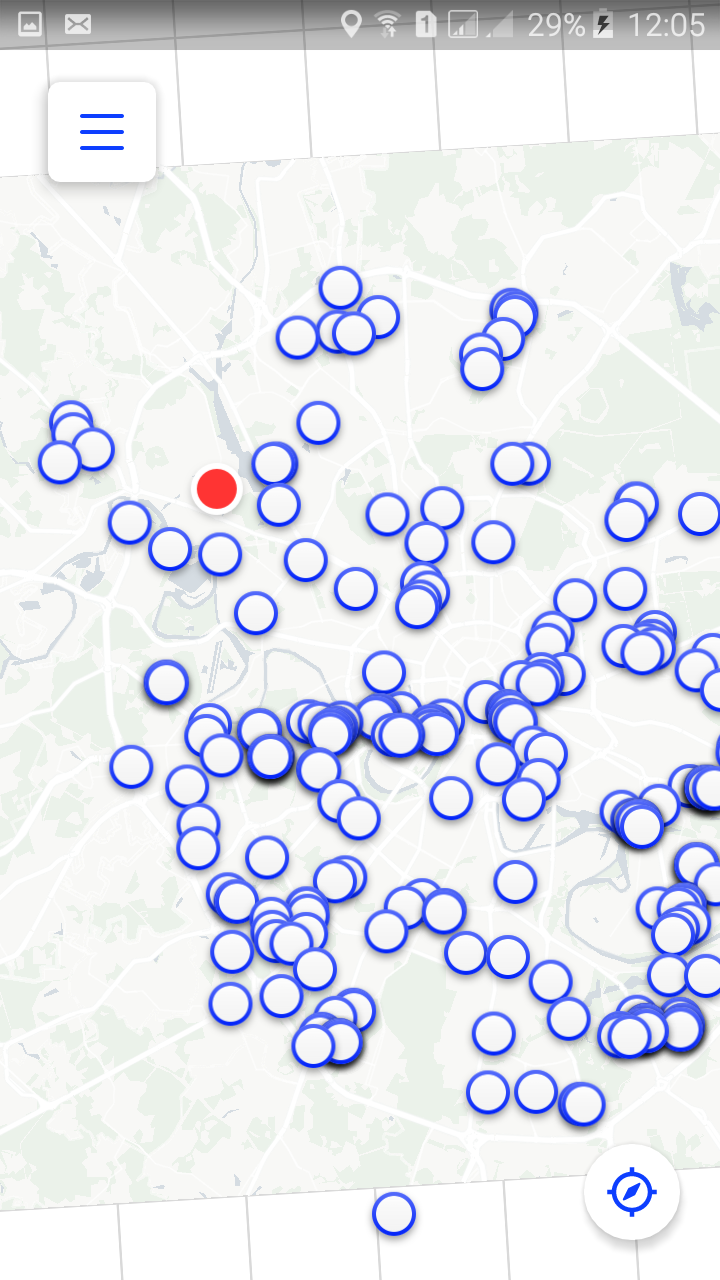
Рис.11 – карта доступных автомобилей
В последнем обновлении программы появилась функция бронирования авто. Это удобно для приезжих, которые хотят получить понравившуюся машину с полной гарантией того, что никто больше её не арендует. Заметим, что срок брони составляет 12 часов. Если вы не оформите договор на использование авто за это время, бронь автоматически обнуляется и машина становиться доступна всем пользователям.
На карте нужно кликнуть на круг, чтобы открылось окно детальной информации об автомобиле.
В программе доступна функция заказа прогрева салона.
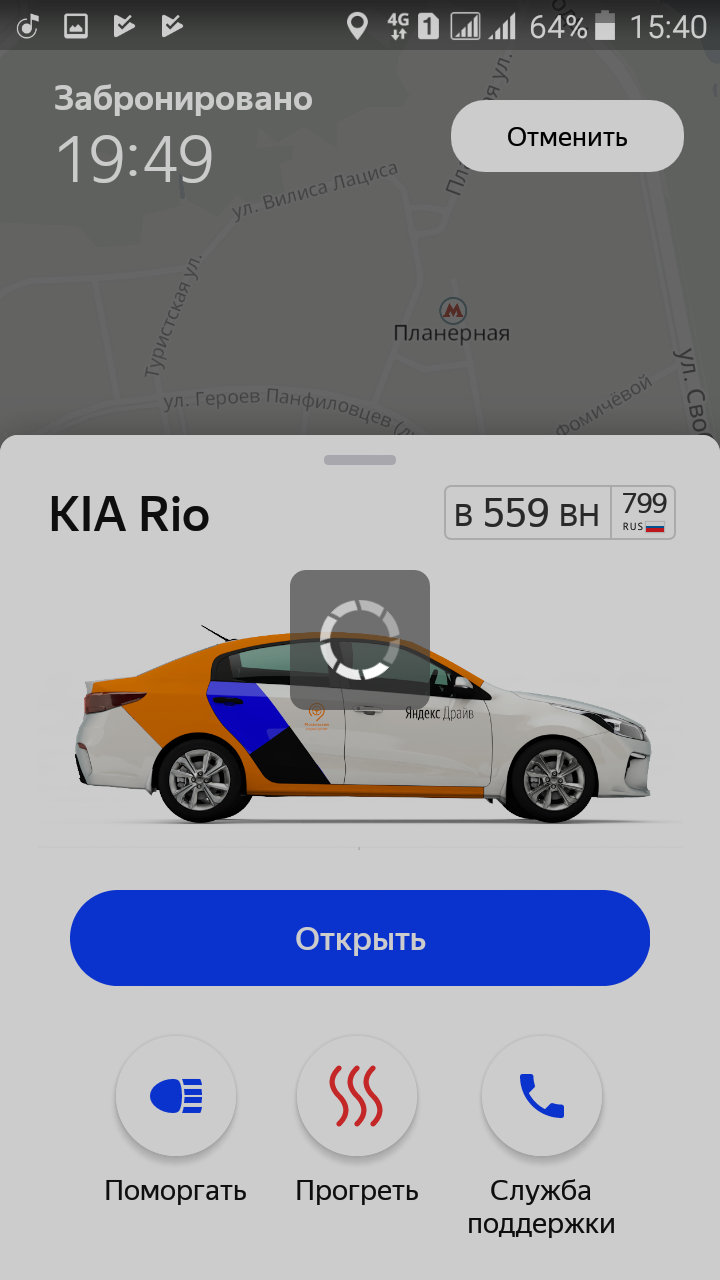
Рис.12 – просмотр информации о машине
Осмотр транспортного средства
Когда вы нашли на карте нужное авто, вы можете подойти к нему. Далее нужно оценить состояние машины.
В программе можно поставить оценку по пятибалльной шкале.
Важно не попускать этот шаг, ведь другой водитель мог испортить авто, а виноваты в итоге можете быть вы. Если на корпусе есть царапины, потертости или в салоне вам что-то не нравится, укажите это в приложении, либо свяжитесь со службой поддержки. . Если на корпусе есть царапины, потертости или в салоне вам что-то не нравится, укажите это в приложении, либо свяжитесь со службой поддержки.
Если на корпусе есть царапины, потертости или в салоне вам что-то не нравится, укажите это в приложении, либо свяжитесь со службой поддержки.

Рис.13 – осмотр авто
Далее в программе вы можете подписать акт приема-передачи транспортного средства, нажав на соответствующую клавишу.
После этого двери салона автоматически разблокируются, и вы сможете сеть в авто.
Ключи и все документы находятся в салоне.
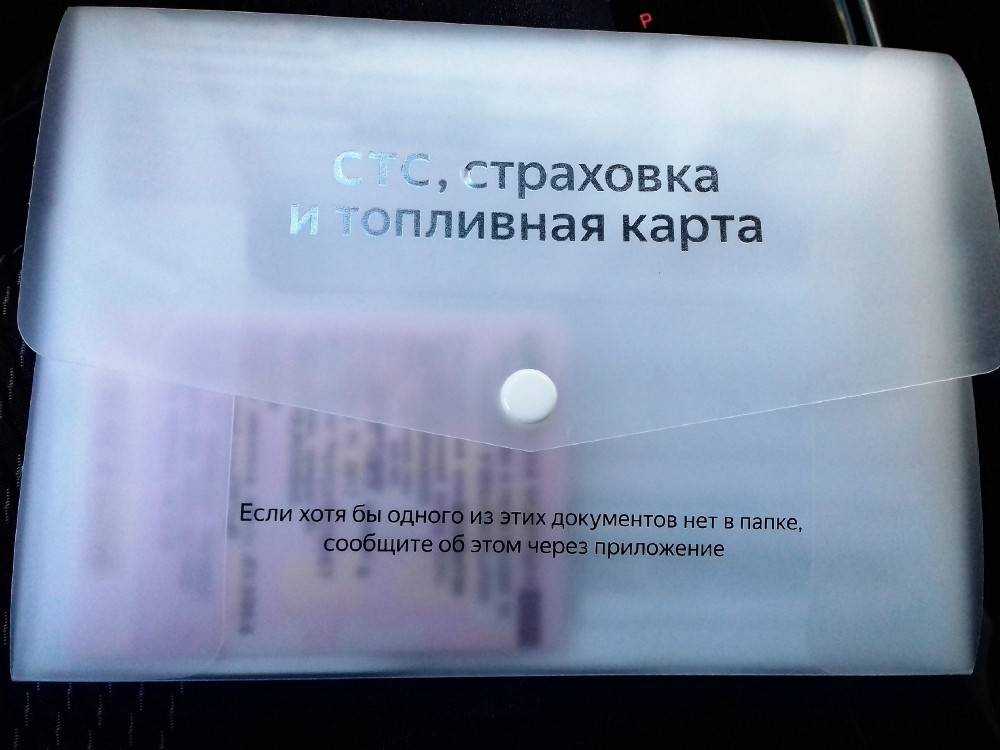
В машине вы сможете использовать магнитолу со встроенными сервисами о Яндекс. Прослушивайте музыку, телепередачи, радио и проводите поездку в комфорте. Специальные вмонтированные в приборную панель планшеты есть в каждом авто каршеринга.
Страховка
Все автомобили застрахованы полисами КАСКО или ОСАГО. Документы на автомобиль и его страховку пользователи каршеринга могут найти прямо в салоне авто.
Они помещены в отдельную папку и, как правило, находятся на заднем сидении.
Если случилось ДТП по вине водителя, благодаря страховке он заплатит не более 30 000 рублей. По крайней мере, так обещают операторы Яндекса. Пока серьёзные случаи аварии в этом каршеринге не зарегистрированы.
Также, все пассажиры, которые ездят на машинах от Яндекс Драйв, застрахованы на случай аварий и мелких ДТП.
Размер страховки одинаковый для каждого пассажира и составляет 1.4 миллиона рублей.
Программа для компьютера
Будем разбираться, как быстро удалить Яндекс Диск из «Моего компьютера». Сначала рассмотрим, как избавиться от всех файлов, которые лежат в хранилище.
- Открываем клиент;
- Выделяем все документы – с помощью левой кнопки мыши или клавиши Ctrl;
- Нажимаем на клавишу Delete;
- Или жмем правой кнопкой мышки и выбираем пункт контекстного меню «Удаление» ;
- Переходим к корзине – ее можно найти в меню с левой стороны экрана;
- Выбираем пункт «Очистка».
Но это еще не все – чтобы удалить программу Яндекс Диск с компьютера, нужно стереть все файлы с устройства:
- Нажимайте правой кнопкой мышки на иконку корзины, но уже на рабочем столе;
- Выбирайте пункт «Удаление файлов» ;
- Не забудьте подтвердить действие. Вот и все!
Документы удалены – пора переходить к следующим шагам, чтобы понять, как удалить с компьютера Яндекс Диск. Необходимо отключиться от сервера – это можно сделать следующим образом:
- Нажмите на иконку программы правой кнопкой мышки и выберите пункт «Настройки» ;
- Или войдите в приложение и нажмите на строчку «Файл» – она находится в верхнем левом углу экрана. Затем выберите пункт меню «Настройки» ;
- Вам нужна вкладка «Аккаунт» ;
- В самом низу вы увидите иконку «Отключить» или «Выйти из аккаунта» ;
Следуем дальше? Разберемся окончательно, как удалить Яндекс Диск с компьютера Windows 7 (8,10).
Необходимо полностью удалить Яндекс Диск с компьютера Windows 10 (или другой версии ОС), то есть стереть приложение из памяти:
- Кликните на иконку меню «Пуск» ;
- Откройте панель управления;
- Перейдите к блоку «Удаление/изменение программ» ;
- Откроется список приложений – выберите нужное и кликните правой кнопкой мыши;
- Выберите пункт «Стереть» ;
- Запустится процесс деинсталляции;
Мы подробно разобрались, как полностью удалить Яндекс Диск с компьютера Windows 10 или mac OS – как документы, так и десктопную версию. В последней части нашего обзора вы узнаете, как избавиться от приложения на смартфоне, если вы пользуетесь подобной версией хранилища.
Различные тарифные планы для всех потребностей
Автопарк Яндекс.Драйв предлагает разнообразные тарифные планы, чтобы удовлетворить все потребности клиентов. Независимо от того, нужен автомобиль на несколько часов или на несколько дней, вы сможете выбрать подходящий тариф и использовать автомобиль в удобное для вас время.
Базовый тариф
Базовый тариф предназначен для коротких поездок в пределах города. Вы можете арендовать автомобиль на несколько часов и оплатить только за время использования. Тариф включает в себя страховку и техническое обслуживание автомобиля.
Дневной тариф
Дневной тариф предоставляет возможность арендовать автомобиль на полный день. Вы сможете использовать автомобиль с утра до вечера, а оплата производится за сутки. Этот тариф особенно удобен, когда нужно совершить длительную поездку или сделать несколько дел за один день.
Недельный тариф
Недельный тариф предназначен для длительных поездок или аренды на несколько дней. При аренде автомобиля на неделю вы получаете существенную скидку, поэтому этот тариф выгоден для тех, кто планирует пребывание в другом городе или семейный отпуск.
Корпоративный тариф
Для предприятий и организаций доступен специальный корпоративный тариф. Он предоставляет дополнительные скидки и привилегии для постоянных клиентов. Корпоративный тариф также обеспечивает гарантированную доступность автомобилей и предоставляет возможность контролировать расходы на аренду автомобилей.
Премиум-тариф
Для тех, кто предпочитает полностью управляемую аренду автомобилей, доступен премиум-тариф. Он включает в себя персонального водителя, подробное обслуживание автомобиля и возможность выбрать автомобиль из специального премиум-парка.
Выберите подходящий тариф и пользуйтесь автомобилем в любое время, чтобы удовлетворить свои потребности в комфортном и удобном передвижении.
Как пользоваться Яндекс драйв
Яндекс Драйв – новый сервис от известной IT-компании. Данный сервис позволяет пользователям взять в краткосрочную аренду транспортное средство. Запуск каршеринга состоялся в феврале 2018 года. За данный период, аренда автомобиля от Яндекса получила весьма положительные отзывы. Сегодня, на территории нашей страны достаточного много подобных сервисов, но Яндекс имеет принципиальные отличия. В первую очередь – это система гибкой тарификации – поминутная и фиксированная.
Автопарк достаточно большой, на старте было порядка 300 транспортных средств. Сейчас эта цифра достигла 1000 автомобилей. Машины оборудованы современными системами защиты и навигации. Глубокая интеграция с приложениями Яндекс позволяет пользователям без каких-либо проблем ориентироваться в дорожной ситуации. Зона эксплуатации и паркинга достаточно большая, клиенты могут выбрать одну из нескольких парковок возле инфраструктурных объектов – аэропорт Внуково и Шереметьево.
Компания предлагает своим клиентам дополнительные возможности по техническому обслуживанию транспортного средства, заправки и чистке. На данный момент времени, услуги каршеринг от Яндекс действую только в Москве и Московской области. Также в ближайшее время планируется запуск в северной столице – Санкт-Петербурге. Сейчас изучаются возможности по реализации, эксплуатации и спроса на подобную услугу.
Реклама от Google
Вы будете перенаправлены на сайт рекламодателя.
Для удобства пользователей, было создано мобильное приложение, которая позволяет осуществить онлайн подписание договора на использование, забронировать машину, выбрать подходящий тариф, и связаться со службой поддержки клиентов при возникновении форс-мажора. Необходимо рассмотреть, как пользоваться данной услугой, ведь она имеет достаточное количество особенностей, которые нужно знать клиентам.
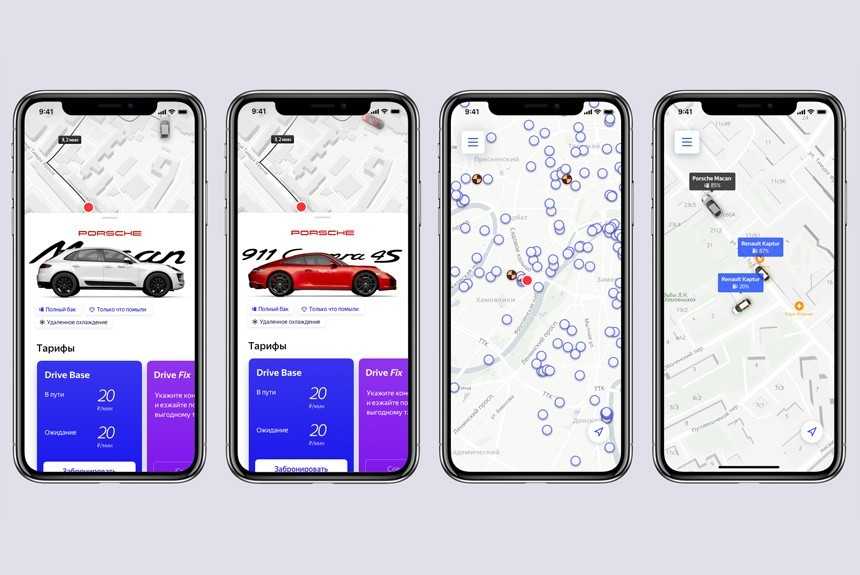
Яндекс Драйв: основная идея и преимущества
Основным преимуществом Яндекс Драйв является его доступность и простота использования. Для аренды автомобиля необходимо всего лишь зарегистрироваться в сервисе, выбрать подходящий автомобиль и указать время аренды. Вся необходимая информация о доступных автомобилях, их стоимости и характеристиках представлена в удобном и понятном интерфейсе.
У сервиса Яндекс Драйв имеется ряд преимуществ, которые делают его привлекательным для пользователей. Во-первых, это гибкий график аренды – пользователи могут арендовать автомобиль на любой срок, от нескольких часов до нескольких дней. Это особенно удобно для тех, кто редко нуждается в автомобиле и не хочет его постоянно содержать.
Во-вторых, сервис предоставляет широкий выбор автомобилей разных классов и марок. Здесь можно найти как небольшие экономичные автомобили, так и комфортные седаны или внедорожники. Это позволяет каждому пользователю выбрать автомобиль в соответствии со своими нуждами и предпочтениями.
В-третьих, Яндекс Драйв предлагает простую систему тарифов. Стоимость аренды рассчитывается на основе времени использования и пробега, включая расходы на бензин и страховку. Таким образом, пользователи точно знают, сколько им придется заплатить за аренду, и не сталкиваются со скрытыми платежами или непредвиденными расходами.
И наконец, Яндекс Драйв заботится о комфорте и безопасности своих пользователей. Автомобили сервиса регулярно проходят техническое обслуживание и чистку, что гарантирует их исправность и чистоту. Кроме того, сервис предоставляет круглосуточную поддержку, что позволяет пользователям решить любые возникающие вопросы.
Таким образом, Яндекс Драйв – это удобный и надежный сервис, который предлагает аренду автомобилей с гибкими условиями и доступными ценами. Он помогает людям экономить время и деньги, а также позволяет им получить свободу передвижения, не покупая свой собственный автомобиль.
Как добавить, сменить или удалить аккаунт — Такси. Выберите вопрос
Аккаунт — это набор настроек в приложении, привязанный к номеру телефона. Вы можете создать несколько аккаунтов и переключаться между ними, например, в путешествиях. Для каждого аккаунта можно использовать разные платёжные средства и промокоды, указать уникальные адреса и т. д.
Первый аккаунт создаётся при подтверждении номера телефона в начале использования приложения.
- Как добавить новый аккаунт
- Как сменить аккаунт
- Как удалить аккаунт
- Откройте меню приложения .
- Нажмите на номер телефона, затем ещё раз.
- Нажмите Выбрать другой аккаунт.
- Укажите номер телефона и нажмите Далее — на этот номер придёт SMS с кодом подтверждения.
- Введите код и нажмите Готово (или Далее) — созданный аккаунт станет активным.
- Откройте меню приложения .
- Нажмите на номер телефона, затем ещё раз.
- Сдвиньте аккаунт вправо или влево, выберите другой и нажмите Далее (или Продолжить).
- Откройте меню приложения .
- Нажмите на номер телефона.
- Нажмите Выйти из профиля → Удалить аккаунт (или Выйти).
- Выберите другой аккаунт и нажмите Далее.
Другой способ (только на iOS):
- Откройте меню приложения .
- Нажмите на номер телефона, затем ещё раз.
- Нажмите рядом с аккаунтом и подтвердите удаление.
- Выберите другой аккаунт и нажмите Далее.
Была ли статья полезна?
Предыдущая
Как настроить приложение
Следующая
Как добавить или удалить карту
- https://carsher.ru/akkaunt-yandeks-drajv/
- https://fbuz-zhd-perm.ru/avtomobili/kak-udalit-akkaunt-yandeks-drajv.html
Как изменить номер телефона в Яндекс про
Поменять номер телефона:
- Перейдите на страницу Телефонные номера.
- Нажмите на поле с защищенным номером телефона, а затем выберите Заменить на новый.
- Если старый номер вам недоступен, выберите Нет доступа к номеру.
- Введите новый номер телефона в поле и нажмите кнопку Далее.
- Как отключиться от Яндекс про
- Как удалить аккаунт Яндекс про курьер
15.05.2023 Можно ли удалить аккаунт в Яндекс про
Вероятно, многие пользователи интернета хотя бы раз задумывались над тем, как удалить свой аккаунт в Яндекс про. Но насколько это просто, и какие последствия могут возникнуть после удаления аккаунта?
Прежде всего, следует отметить, что процесс удаления аккаунта может несколько отличаться в зависимости от того, какое именно приложение или сервис Яндекса вы используете. Так, удаление аккаунта в Яндекс Такси может иметь некоторые отличия от удаления аккаунта в почте Яндекс или в Яндекс.Диске.
Тем не менее, в целом процесс удаления аккаунта в Яндекс про довольно простой и не занимает много времени. Например, для удаления аккаунта в Яндекс Такси нужно найти приложение в списке всех установленных программ и выбрать пункт «удалить».
Если же вы хотите удалить свой аккаунт Яндекса, который используется для всех сервисов, процедура будет немного сложнее. Сначала нужно зайти в настройки аккаунта, нажать на номер телефона, затем на кнопку «удалить аккаунт» и подтвердить удаление.
Однако, как и любая другая операция в Интернете, удаление аккаунта может иметь некоторые нежелательные последствия. Например, после удаления аккаунта вы не сможете восстановить свои данные и не получите доступ к аккаунту в течение 30 дней.
Кроме того, если вы используете какой-либо платный сервис Яндекса (например, Яндекс.Музыку), удаление аккаунта может привести к потере статуса премиум-пользователя и доступа к платным функциям.
Несмотря на это, удаление аккаунта в Яндекс про может быть полезным для тех, кто хочет обезопасить свои персональные данные и избавиться от ненужных сервисов. Например, вы можете удалить свой аккаунт в Яндекс Такси, если больше не используете этот сервис или перешли на другие платформы.
Кроме того, если у вас есть несколько аккаунтов в Яндекс про, вы можете удалить один или несколько из них для упрощения управления своими данными.
Также стоит отметить, что в Яндекс Такси теперь есть возможность создать семейный аккаунт и привязать к нему одну банковскую карту. В таком случае удалять аккаунты не придется, а вы сможете управлять транспортными услугами для своих близких.
В любом случае, прежде чем удалить свой аккаунт в Яндекс про или в любом другом сервисе, необходимо внимательно изучить все последствия этого действия и оценить его целесообразность для себя.
В каких случаях наступает блокировка аккаунта Яндекс Драйв
Одним из самых неприятных моментов, который может случиться с пользователем сервиса «Яндекс. Драйв», является блокировка его учетной записи (аккаунта). С чем это может быть связанно?
Блокировка аккаунта
Во-первых, не стоит делать скидку на то, что в этом виноват тот или иной сбой в системе сервиса, маловероятен тот факт, что именно из-за него клиент не может войти в свой же аккаунт. Во-вторых, – причиной, в подавляющем большинстве случаев, служит несоответствие клиента требованиям каршеринговой компании, например:
финансовая задолженность;
нарушение правил ПДД;
неосторожное обращение с автомобилем;
управление машиной третьим лицом;
выявление поддельных пользовательских данных;
Конечно же, порой случаются и неоправданные действия, так или иначе связанные с блокировкой аккаунта, например, когда пользователь воспользовался транспортным средством после предыдущего водителя, в результате чего, в салоне авто было накурено или же он вовсе был испачкан. Штраф наряду с блокировкой учетной записи может прилететь именно действующему пользователю, и потом нужно будет доказывать, что он этого не совершал. Увы, такие эпизоды встречались, правда, текущий сервис «Яндекс. Драйв» уже работает над этой недостающей проблемой. В отличие от других каршеринговых компаний, яндекс. драйв также никогда не применял практику, по которой блокировка наступала в результате уже самого движения авто (закончились денежные средства по пути маршрута).
Как разблокировать аккаунт
Как показывает большинство из случаев, самыми распространенными типами нарушений априори являются: превышенная скорость и недостающий баланс, а также курение внутри машины и испачканный салон. По первому можно сказать следующее – система сервиса сама определяет, когда водитель пренебрегает ограничительными мерами скоростного режима, и если таких случаев набралось несколько, автоматически банится аккаунт юзера. Получается, что за превышение скорости можно не только лишиться возможности воспользоваться арендованным авто, но и еще надо будет оплатить штрафы (сервис яндекс. драйв сам их выписывает).
Что до недостающего баланса, то тут, пожалуй, все понятно. Если на счету клиента нет определенной суммы для поездки на арендованной машине или для оплаты услуг в полном ее размере (имеется в виду задолженность), то блокировка учетной записи также наступает автоматически. Снять ее можно очень просто, даже не нужно обращаться в службу поддержки – достаточно пополнить свой лицевой счет, и блокировка тут же снимется. Мы отчетливо понимаем, на сколько блокирует сервис по времени. В каждом из отдельных случаев разблокировка допустима только после выполненных требований со стороны каршерингового сервиса.
В каких ситуациях блокировка навсегда?
Сервис «Яндекс. Драйв» по праву дорожит своей репутацией, и если пользователь грубо, подчеркиваем – грубо, нарушил все действующие правила, касающиеся арендного авто, он вполне может быть заблокирован. К вопросу о том, можно ли будет снять блокировку в таком случае, отвечаем, что, скорее всего, нет!
Итак, в каких случаях пользователя все же могут определить в черный список, с тем самым условием, чтобы он никогда не смог восстановить свой аккаунт, это:
- перевозка в машине наркотических средств или оружия;
- целенаправленное опасное вождение;
- перевозка тяжеловесного груза;
- катание людей на капоте;
- неуравновешенное состояние водителя, приводящее к инцидентам;
В целях избегания блокировки со стороны данного сервиса, пользователю следует заранее сообщить – о повреждениях в салоне авто, сигаретном дыме, забытых в салоне вещах и т. д. Нужно следить за тем, чтобы у вас постоянно был пополнен баланс на счете. Также, никогда не превышайте скорость и паркуйте автомобиль в положенных на то зонах. Если клиент не допускает никаких происшествий, что называется – от мала до велика, то он соответственно никак не будет заблокирован в приложении «Яндекс. Драйв», более того, компания поощряет добросовестных и постоянных клиентов бонусами на поездку.
Как мы видим, блокировка учетной записи – это есть проявление ошибочных действий со стороны клиента (в подавляющем большинстве случаев), но эта ситуация вполне решаема. Не нужно пытаться разморозить свою учетную запись с помощью хакерских программ или сделав новый себе аккаунт, это все равно не поможет. Необходимо просто доводить дело до ума, а именно – узнать, в чем же причина, и спокойно ее разрешить.
Блокировка аккаунта
Во-первых, не стоит делать скидку на то, что в этом виноват тот или иной сбой в системе сервиса, маловероятен тот факт, что именно из-за него клиент не может войти в свой же аккаунт. Во-вторых, – причиной, в подавляющем большинстве случаев, служит несоответствие клиента требованиям каршеринговой компании, например:
финансовая задолженность;
нарушение правил ПДД;
неосторожное обращение с автомобилем;
управление машиной третьим лицом;
выявление поддельных пользовательских данных;
Конечно же, порой случаются и неоправданные действия, так или иначе связанные с блокировкой аккаунта, например, когда пользователь воспользовался транспортным средством после предыдущего водителя, в результате чего, в салоне авто было накурено или же он вовсе был испачкан. Штраф наряду с блокировкой учетной записи может прилететь именно действующему пользователю, и потом нужно будет доказывать, что он этого не совершал. Увы, такие эпизоды встречались, правда, текущий сервис «Яндекс. Драйв» уже работает над этой недостающей проблемой. В отличие от других каршеринговых компаний, яндекс. драйв также никогда не применял практику, по которой блокировка наступала в результате уже самого движения авто (закончились денежные средства по пути маршрута).
Причины блокировки в Яндекс.Драйв
Популярный каршеринговый оператор Yandex.Drive при выявлении явных фактов нарушения правил дорожного движения или внутренних правил компании со стороны клиента может заблокировать пользовательский аккаунт, что запретит доступ юзера к функциям фирменного приложения компании, а также сделает невозможным аренду транспортных средств, входящих в автопарк Яндекс.Драйва.
К главным причинам заморозки профиля юзера стоит отнести:
- регулярная сдача автомобиля с грязным салоном;
- частое попадание в аварийные ситуации, даже в том случае если клиент не являлся виновником ДТП;
- превышение установленного скоростного режима;
- передача руля третьим лицам;
- грубое несоблюдение внутренних правил сервиса в отношении перевозки грузов и пассажиров.
Операторы сервиса при выявлении перечисленных фактов делают следующее, они блокируют профиль клиента, после чего на его электронную почту в течение нескольких дней придет письмо с разъяснениями о причинах отключения от каршеринг-сервиса.
Несмотря на то, что в интернете можно встретить информацию о возможности самостоятельной разблокировки профиля в Yandex.Drive. Все же без привлечения службы клиентской поддержки каршерингового агрегатора разблокировать Яндекс.Драйв не получится.
Шаг 4: Сохранение важных данных
Перед удалением аккаунта Яндекс Диск рекомендуется сохранить все важные файлы и данные, которые хранятся на вашем аккаунте. Это поможет вам сохранить доступ к необходимой информации и избежать потери данных.
Для сохранения важных данных вы можете воспользоваться несколькими способами:
- Скачать файлы и папки на компьютер: откройте нужную папку на Яндекс Диске, выберите нужные файлы и папки, нажмите на кнопку «Скачать» или используйте комбинацию клавиш «Ctrl + S» для скачивания.
- Создать резервную копию в облачном хранилище: если у вас есть аккаунт в другом облачном хранилище (например, Google Drive или Dropbox), вы можете скопировать важные файлы и папки туда.
- Перенести данные на внешний носитель: если у вас есть внешний жесткий диск или флешка, вы можете скопировать важные файлы и папки на них.
Будьте внимательны при сохранении данных и проверьте, что все необходимые файлы и папки были успешно скопированы на другие носители. После удаления аккаунта Яндекс Диск эти данные будут недоступны.
Важно: перед сохранением важных данных убедитесь, что у вас достаточно свободного места на других носителях, чтобы хранить все необходимые файлы и папки
Удаление аккаунта
Многие регистрируются на сервисе только из-за любопытства, а потом стараются удалить свою учетную запись. Но совершить такое собственными силами уже не получится. Вот почему информационный поиск о том, как удалить аккаунт в Яндекс Драйв находится на первом месте среди самых часто задаваемых запросов.
На самом деле создатели специально не внесли в перечень услуг форму для удаления, чтобы не допустить внедрения мошенников, не оплачивающих арендные услуги. Удалить аккаунт сможет исключительно техподдержка после проведенных разбирательств в соответствии с внутренним протоколом.
Как зарегистрироваться в Яндекс Драйв
Содержимое
Каршеринг Яндекс Драйв дает зарегистрироваться не всем водителям. Для доступа в личный кабинет, необходимо, чтобы пользователь подходил не только по возрасту, но и стажу управления транспортным средством. Рассмотрим требования и условия регистрации подробнее.
Условия регистрации
Для использования сервиса, требуется соответствие требованиям:
- возраст – не менее 21 года;
- стаж вождения – от 2 лет в категории «В».
Кроме этого, для бронирования автомобиля из бизнес и премиум сегмента, необходимо, чтобы водитель имел стаж управления от 6 лет, а возраст должен быть не менее 26 лет. Это относится к транспортным средствам следующих моделей: Audi, BMW, Chery Tiggo 7 Pro, Ford Mustang, Geely Atlas Pro, Geely Coolray Flagship, Genesis, Haval Jolion, Jeep, Mercedes, Nissan Leaf, Toyota.

Необходимые документы
Из документов водителю понадобится:
- документ, удостоверяющий личность (фотография главной страницы и прописки);
- действительное водительское удостоверение (фотография с обеих сторон);
- селфи с паспортом (фотоверификация личности).

Кроме этого, потребуется банковская карта, эмитированная отечественным банком. Подойдут платежные системы VISA, MasterCard, MasterCard Worldwide с безакцептным списанием. Что касается карт платежной системы МИР – привязать к персональному профилю допускается цифровую дебетовую карту Yandex Mir (выпущена компанией 14 сентября 2022 года). Ее можно открыть прямо через приложение Драйва:
- Открыть приложение и зайти в раздел «Настройка».
- Выбрать вкладку «Карта» и внизу нажать «Выбрать карту Плюса».
- Подтвердить номер телефона, тапнув по кнопке «Выслать код подтверждения».
- Код проставится автоматически в поле для ввода.
Пополнить карту вы можете через систему быстрых платежей, комиссии за это нет
Обратите внимание, что допускается привязка сразу нескольких карт – цифровой и физической
Также к процедуре регистрации получают доступ граждане, которые не имеют постоянной прописки. В такой ситуации, необходимо отправить запрос в службу технической поддержки для рассмотрения анкеты в индивидуальном порядке. В заявке указать данные о временной прописке.
Инструкция по установке программы и регистрации аккаунта
Первое, что нужно сделать – скачать и установить мобильное приложение. Загрузить программное обеспечение можно:
- с официального сайта, выбрав платформу вашего устройства – Android или iOS;
- из Google Play Market – для устройств на базе Android (телефоны и планшетные ПК);
- из App Gallery – для устройств Android вендора Huawei (Honor);
- из App Store – для телефонов iPhone, планшетных ПК iPad.
Установка идентичная для всех платформ:
- В магазине приложений нажать на кнопку «Установить».
- Подождать загрузки, а далее запустится автоматическая инсталляция.
- После завершения процесса в меню устройства появится иконка приложения.
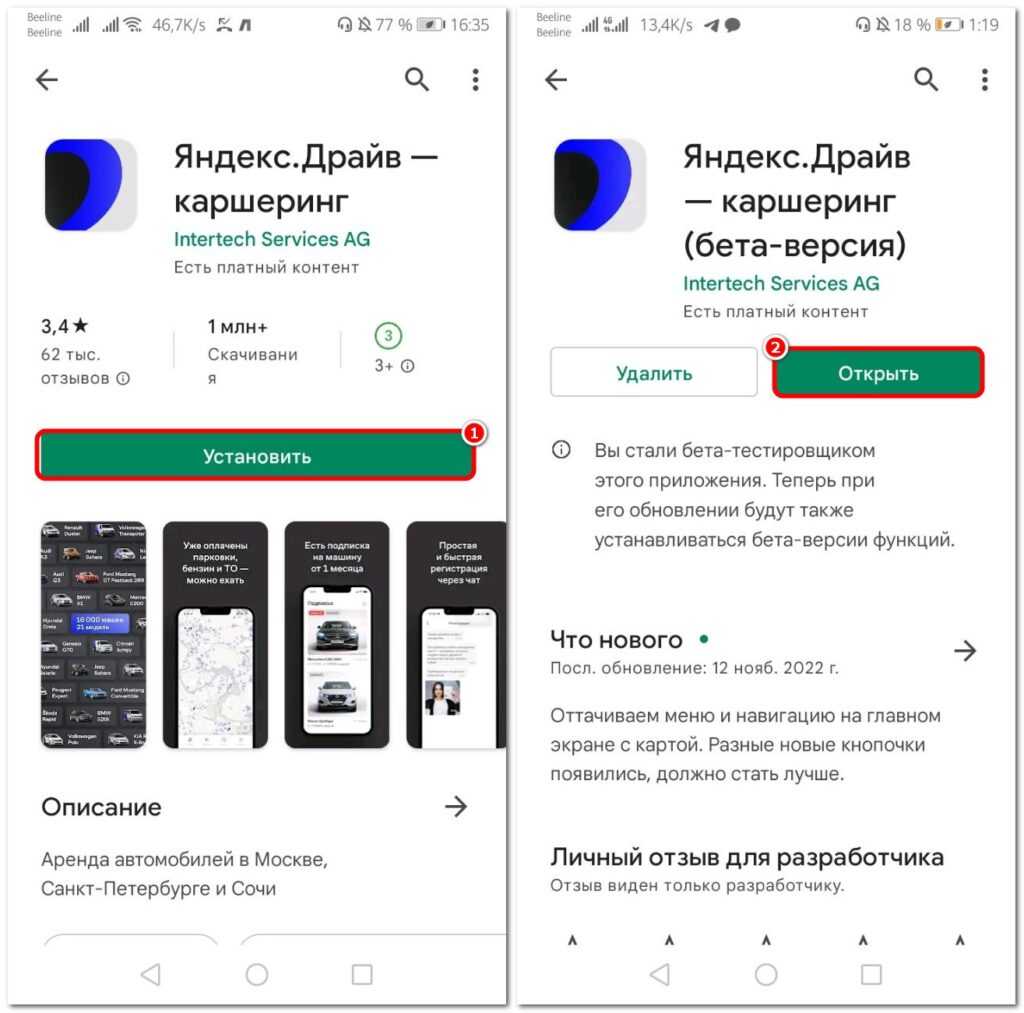
После установки можно приступать к регистрации. В процессе будет помогать ассистент:
- Запустить программное обеспечение.
- На стартовом экране нажать на кнопку «Войти».
- Во всплывающем окне выбрать аккаунт Яндекс.
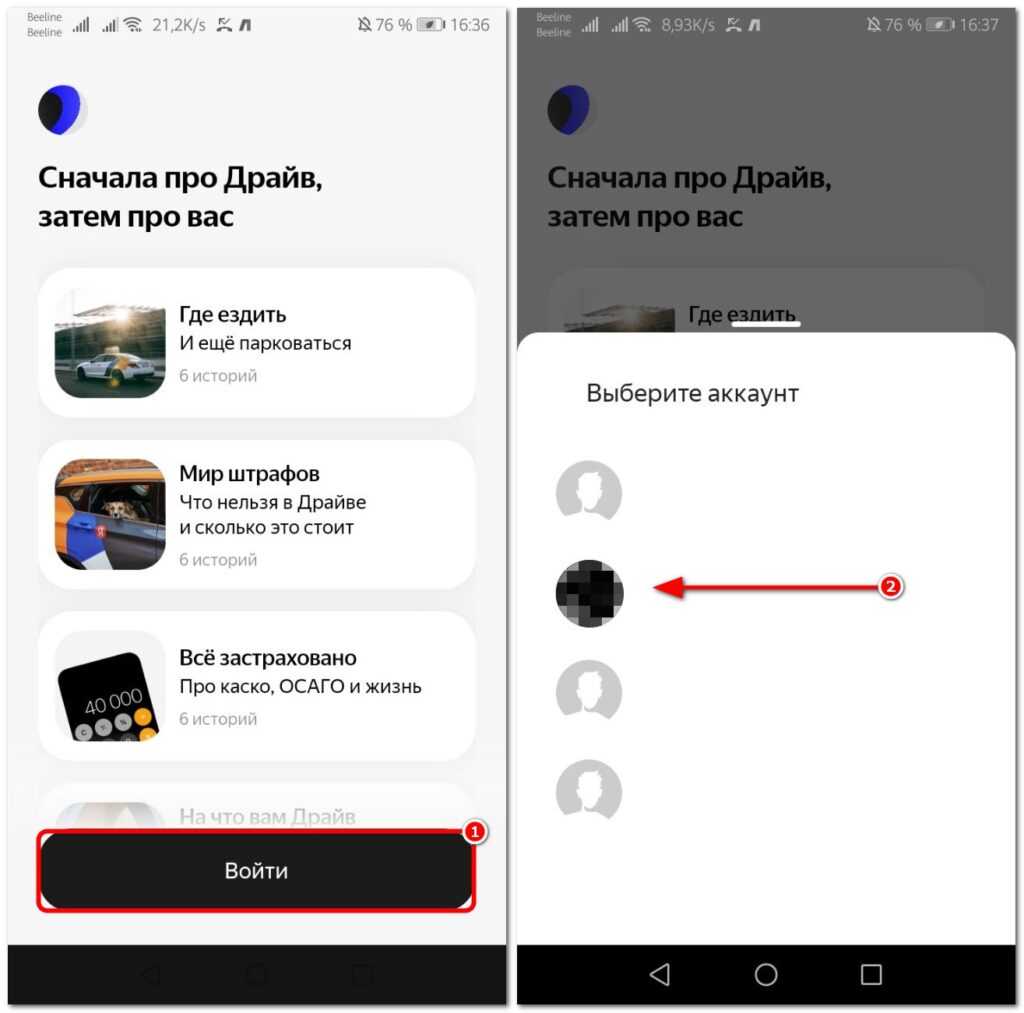
Система запросит ввод номера телефона.
После ввода номера нужно подтвердить его, указав шестизначный код из SMS.

На экране появится меню ассистента.
Нужно прочитать условия использования сервиса и лицензионное соглашение.
Тапнуть по кнопке «Хорошо».
Сначала сфотографируйте водительские права с обеих сторон, нажав «Включить камеру».
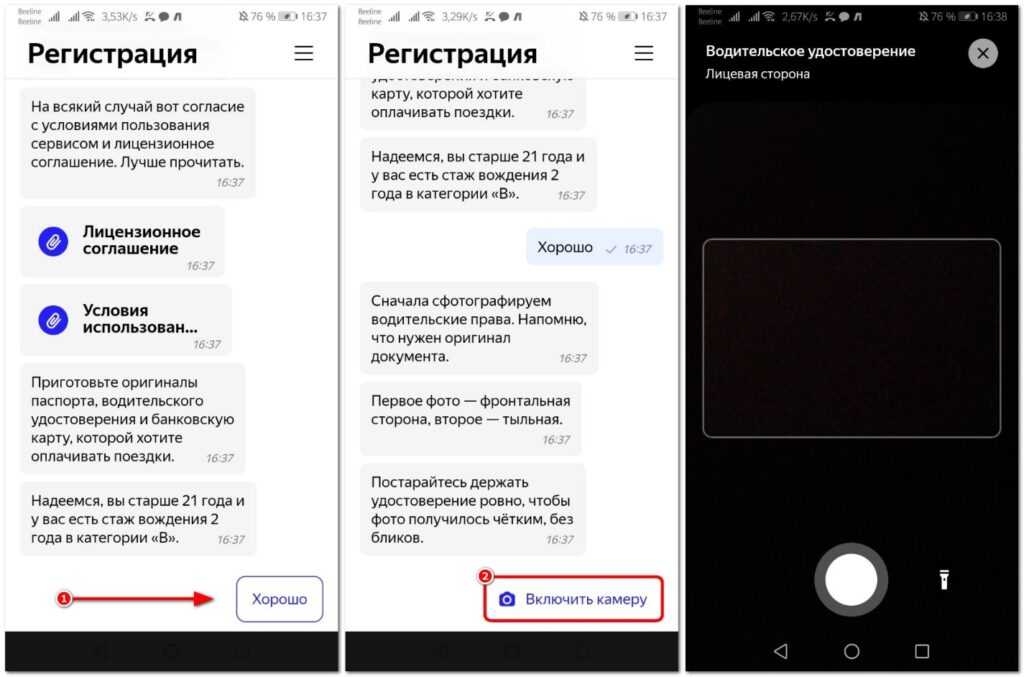
Далее сделайте фотографию документа, удостоверяющего личность (разворот, прописка).
Теперь по образцу сделайте селфи с паспортом, нажав «Включить камеру».

Выполните привязку банковской карты.
Тапните «Привязать», чтобы открыть форму (заполните все необходимые поля, затем введите код подтверждения от SMS-банкинга, на карте будет заблокирована сумма равная 1 рублю).
Чат-бот запросит звонок, тапните по вкладке «Можно звонить» (необходимо для идентификации).

После завершения процесса отобразится уведомление «Я отправил документы на проверку». Специалисты службы проверяют документы в ручном режиме. Если какие-то фото не подойдут, то об этом также сообщат.
Как удалить аккаунт Яндекс Директ
Если вы решили, что аккаунт в Яндекс.Директ вам больше не нужен и вы хотите его удалить, то спешим вас обрадовать — это невозможно. Чтобы не было доступа к аккаунту в Директ, придется удалить аккаунт в Яндекс ID. В таком случае все данные будут удалены без возможности восстановления.
В справке указано, что все данные, которые хранятся на сервисах Яндекса, привязаны к вашему Яндекс ID и при удалении аккаунта, вы удаляете все данные на сервисах. В случае с Директом, Коннектом и Почтой для бизнеса, удалить аккаунт окончательно нельзя. Данные на других сервисах будут удалены, а логин будет заблокирован. Вы не сможете пользоваться аккаунтом, а логин нельзя будет зарегистрировать повторно.
Также немного ниже будет форма для подтверждения. Нужно ввести капчу и код подтверждения, который придет на номер телефона, привязанный к вашему аккаунту. Заполняем и кликаем «Удалить аккаунт».
После удаления еще 30 дней ваш аккаунт будет заморожен. Это значит, что в течение этого времени у вас еще есть шанс восстановить доступ. Единственное, письма в почте будут уже удалены и восстановить их нельзя.
Выводы
Популярность служб каршеринга в ближайшее несколько лет только возрастет.
Сейчас мало кто знает о таком понятии и принципе работы сервиса, но уже сегодня более 600 машин по Москве ездят на условии краткосрочной аренды от Яндекса.
Если вы приехали в Москву с другого региона страны или являетесь иностранцем с международными водительскими правами, на время пребывания в городе советуем воспользоваться именно каршерингом от Яндекс.
Во-первых, так вы сэкономите деньги на такси, а во-вторых – сможете сами выбрать маршрут, его время и станете полноправным владельцем авто на нужный вам срок.
Тематические видеоролики:































